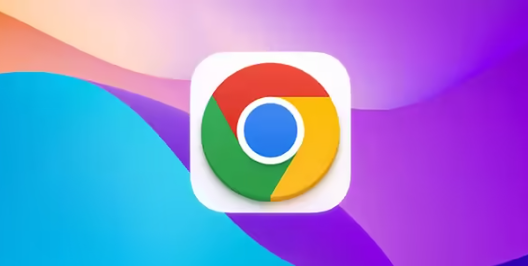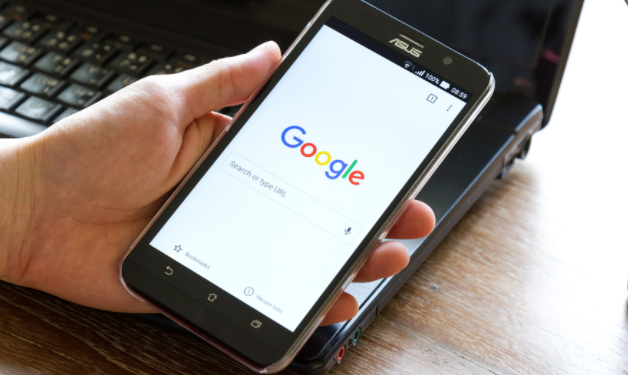一、了解图片加载机制
在深入优化之前,我们需要了解图片是如何在网页中加载的。通常,浏览器会按照HTML代码中的顺序从上到下加载图片。如果页面包含大量未优化的图片,这将显著增加页面的加载时间。因此,优化图片加载顺序是提升页面性能的关键步骤之一。
二、使用Chrome开发者工具分析图片加载
1. 打开Chrome开发者工具:右键点击网页空白处,选择“检查”或按F12键,打开Chrome开发者工具。
2. 切换到“Network”标签页:在开发者工具窗口中,切换到“Network”标签页。这里可以监控页面上所有资源的加载情况。
3. 刷新页面:点击左上角的刷新按钮,重新加载页面。此时,开发者工具会显示所有被加载的资源,包括图片。
4. 筛选图片资源:在“Network”标签页中,可以通过筛选器(Filter)只显示图片资源。这样,你可以更清晰地看到每张图片的加载时间和顺序。
三、优化图片加载顺序
1. 懒加载(Lazy Loading)
- 概念:懒加载是一种延迟加载图片的技术,直到用户滚动到图片位置时才加载该图片。这可以显著减少首次加载时的数据传输量,提高页面加载速度。
- 实现方法:你可以通过修改HTML代码,为图片添加`loading="lazy"`属性来实现懒加载。例如:

- 验证效果:再次刷新页面,并滚动查看图片的加载情况。你会发现,只有当图片进入视口时,它才会开始加载。
2. 调整图片大小和格式
- 压缩图片:使用图像编辑工具(如Photoshop、ImageOptim等)压缩图片文件大小,以减少加载时间。注意保持图片质量,避免过度压缩导致图片失真。
- 选择合适的格式:根据图片内容选择合适的格式。例如,对于照片使用JPEG格式,对于图标和简单图形使用PNG或SVG格式。
3. 使用CDN加速
- CDN简介:内容分发网络(CDN)可以将网站的静态资源分布到全球多个服务器上,使用户可以从最近的服务器获取资源,从而加快加载速度。
- 配置CDN:如果你有服务器管理权限,可以将图片上传到CDN,并在网页中引用CDN上的链接。例如:

四、测试与验证
完成上述优化后,再次使用Chrome开发者工具中的“Network”标签页进行测试。比较优化前后的页面加载时间和图片加载顺序,确保优化措施有效。此外,还可以使用PageSpeed Insights等在线工具进一步评估页面性能。
五、总结
通过Chrome浏览器的开发者工具和一些简单的优化技巧,我们可以有效地优化网页中图片的加载顺序,提升页面的加载速度和用户体验。记住,持续监控和优化是保持网站性能的关键。希望本文能帮助你更好地理解和应用这些技术,让你的网页更加高效和流畅。